Despachetarea fișierului ODT
Câteva cuvinte despre introducerea imaginilor în LibreOffice
După introducerea unei imagini în LibreOffice, imaginea originală este copiată în folderul Imagini. În documentul însuși, puteți reduce imaginea, cultura sau efectua alte acțiuni. Cu toate acestea, imaginea originală din folderul Imagini nu se modifică. De exemplu, am tăia captura de ecran a terminalului în manual:
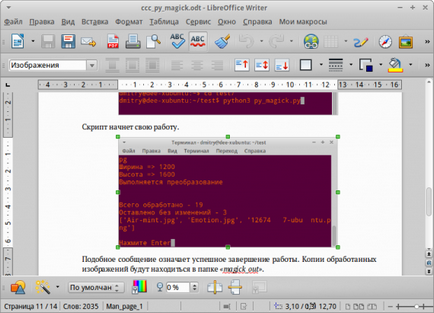
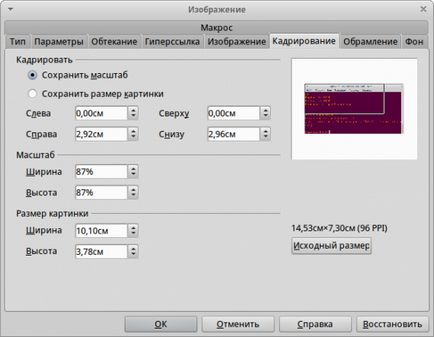
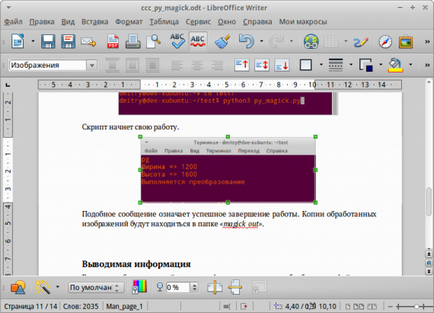
Imaginea originală din folderul Imagini rămâne aceeași:
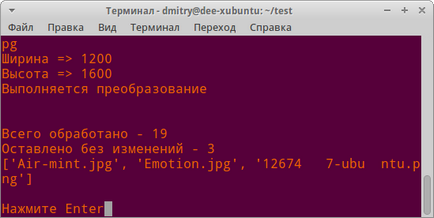
Puteți schimba cu ușurință rezoluția imaginilor, fără teama de schimbări fatale în structura documentului în sine. În mod specific, în cazul meu, după conversia imaginilor, în general nimic nu a mers.
Procesarea în bloc a imaginilor din dosarul Imagini
Acum, pentru a procesa imaginile, copiați scriptul în folderul Imagini. Nu voi sta la baza setărilor scenariului și a utilizării acestuia (totul este descris în manualul său). Arătați rezultatul final. Îmi amintesc că scriptul creează un dosar magick_out în dosarul imagine. în care sunt salvate imaginile prelucrate. Nu uitați să copiați imaginile convertite în folderul Imagini cu înlocuirea și să ștergeți dosarul magick_out.
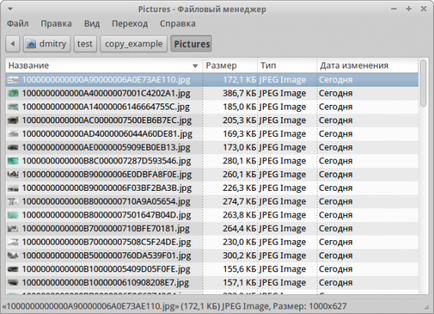
Acum toate imaginile au dimensiuni și greutate acceptabile. Puteți continua cu împachetarea arhivei.
Arhivare ambalare
Înainte de a arhiva arhiva, asigurați-vă că înlocuiți imaginile vechi cu cele prelucrate și ștergeți folderul magick_out din Imagini. Apoi, trebuie să selectați toate fișierele de documente și să le împachetați în arhiva zip.
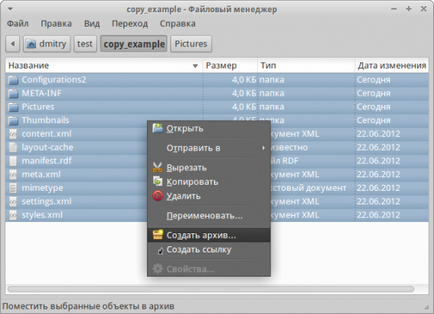

După ambalare, schimbați extensia .zip înapoi la .odt.
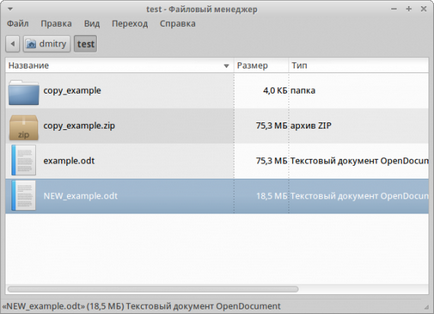
Toate LibreOffice vor putea să deschidă din nou fișierul, ceea ce este acum mult mai ușor. Desigur, dacă doriți, puteți comprima documentul la dimensiuni mai mici. Am redus fotografiile la 1000 de pixeli și cu o calitate maximă. Apoi, permiteți-i pe toți să caute un echilibru pentru el însuși.
Trimiteți-le prietenilor: